Final Fantasy 15 PC がクラッシュした場合はどうすればよいですか?
Final Fantasy 15 PC のクラッシュは常にプレイヤーにとって頭痛の種であり、クラッシュが頻繁に発生するとゲーム エクスペリエンスが大幅に低下します。 PHP エディター Strawberry は、グラフィックス カード ドライバーのチェック、システム パッチのアップグレード、バックグラウンドで実行されているプログラムの終了など、すべての人向けのいくつかの解決策をまとめました。私たちはプレイヤーがこの問題を解決し、安心してゲームをプレイできるよう支援したいと考えています。
Final Fantasy 15 PC がクラッシュした場合の対処方法
1. D3D11 がポップアップする という問題が発生した場合は、グラフィック カードの設定を確認することをお勧めします。過剰なオーバークロックが発生していないかなど、オーバークロックが発生している場合は、設定をリセットすることで問題が解決します。
同時に、A カードを使用しているユーザーは、タイムリーに 最新の公式ドライバー バージョン に更新する必要があります。
2. 仲間とオンラインでプレイしているときにエラーウィンドウが表示され、ゲームが強制終了する場合があります。
完全にオフにすることをお勧めします。ゲーム設定の画面モード(またはモニターに合わせて解像度を調整)、ゲームを終了し、自動保存が完了するまで待ちます
その後、メモ帳を使用して編集します C :\Users\Administrator\Documents\My Games\FINAL FANTASY XV\Steam \76561197960267366 (このパスはバージョンによって異なる場合があります)\savestorage\GraphicsConfig.ini ファイル ファイルの内容の一部を次のように変更します。次の形式: [DisplaySettings]CurrentDisplay=0 FullScreenModeOnStartup=1 HDRLuminanceScale=0 HardwareFullScreenMode=0 ゲームを開始した後、疑似全画面モードを開始し、再びこのモードに遭遇します。ゲームのクラッシュを避けるために、ポップアップ ウィンドウに移動し、[無視] をクリックします。 3. さらに、
が実行中のプログラムがクラッシュする (つまり、大きなインターフェイス ウィンドウが自動的にゲームを終了する) 状況を直接ポップアップ表示する場合、 の処理方法は同様です。上記のメソッド に移行します。
以上がFinal Fantasy 15 PC がクラッシュした場合はどうすればよいですか?の詳細内容です。詳細については、PHP 中国語 Web サイトの他の関連記事を参照してください。

ホットAIツール

Undresser.AI Undress
リアルなヌード写真を作成する AI 搭載アプリ

AI Clothes Remover
写真から衣服を削除するオンライン AI ツール。

Undress AI Tool
脱衣画像を無料で

Clothoff.io
AI衣類リムーバー

AI Hentai Generator
AIヘンタイを無料で生成します。

人気の記事

ホットツール

メモ帳++7.3.1
使いやすく無料のコードエディター

SublimeText3 中国語版
中国語版、とても使いやすい

ゼンドスタジオ 13.0.1
強力な PHP 統合開発環境

ドリームウィーバー CS6
ビジュアル Web 開発ツール

SublimeText3 Mac版
神レベルのコード編集ソフト(SublimeText3)

ホットトピック
 7465
7465
 15
15
 1376
1376
 52
52
 77
77
 11
11
 18
18
 19
19
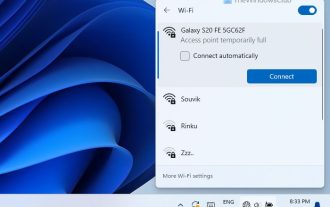 Windows PCでアクセスポイントが一時的にいっぱいになるエラーを修正する方法
Mar 16, 2024 pm 03:19 PM
Windows PCでアクセスポイントが一時的にいっぱいになるエラーを修正する方法
Mar 16, 2024 pm 03:19 PM
Windows 11/10 PC で Wi-Fi ルーターまたはモバイル ホットスポットに接続するときに「アクセス ポイントが一時的にいっぱいです」というエラーが発生した場合、これは通常、ネットワークの過負荷または接続されているデバイスの多さが原因です。この問題を解決してインターネットに正常に接続するには、次の方法を試してください。 1. 他のデバイスが切断されるまでしばらく待ってから、再度接続を試みます。 2. Wi-Fi ルーターまたはモバイル ホットスポットを再起動して、ネットワーク キャッシュをクリアし、IP アドレスを再割り当てします。 3. PC の Wi-Fi アダプター ドライバーが最新であることを確認し、デバイス マネージャーで更新を確認します。 4. さまざまな時間に接続してみてください。ピーク時間を避けると、接続の機会が増える可能性があります。 5. AccessP の追加を検討する
 インターネット用語で PC とは何を意味しますか?
Aug 10, 2023 pm 04:34 PM
インターネット用語で PC とは何を意味しますか?
Aug 10, 2023 pm 04:34 PM
PC は「パーソナル コンピュータ」を表す一般的な略語です。パーソナル コンピュータは、データの処理と保存、ソフトウェア プログラムの実行、インターネットへの接続に使用できるユビキタス コンピューティング デバイスです。デジタル化・情報化の時代において、パソコンは単なる道具ではなく、世界への窓口となり、人々が知識を獲得し、生活を豊かにし、自己啓発を図るための重要なツールとなっています。
![Windows PC が BIOS で起動し続ける [修正]](https://img.php.cn/upload/article/000/887/227/171012121854600.jpg?x-oss-process=image/resize,m_fill,h_207,w_330) Windows PC が BIOS で起動し続ける [修正]
Mar 11, 2024 am 09:40 AM
Windows PC が BIOS で起動し続ける [修正]
Mar 11, 2024 am 09:40 AM
Windows PC が頻繁に BIOS インターフェイスに入る場合、使用が困難になる可能性があります。コンピューターの電源を入れるたびに BIOS 画面が表示され、再起動しても問題が解決しません。この問題に直面している場合は、この記事で説明する解決策が役に立ちます。コンピューターが BIOS で起動し続けるのはなぜですか? BIOS モードでコンピューターが頻繁に再起動する場合は、不適切なブート シーケンス設定、SATA ケーブルの損傷、接続の緩み、BIOS 構成エラー、ハード ドライブの障害など、さまざまな理由が考えられます。 Windows PC が BIOS で起動し続ける問題を修正する Windows PC が BIOS で起動し続ける場合は、以下の修正プログラムを使用してください。起動順序を確認し、再接続します。
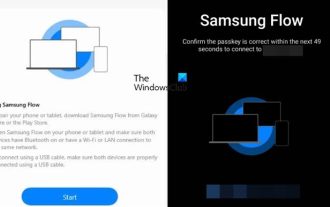 Windows PC で Samsung Flow を使用する方法
Feb 19, 2024 pm 07:54 PM
Windows PC で Samsung Flow を使用する方法
Feb 19, 2024 pm 07:54 PM
SamsungFlow は、Galaxy 電話を Windows PC に簡単に接続できる便利で実用的なツールです。 SamsungFlow を使用すると、デバイス間でコンテンツを共有したり、通知を同期したり、スマートフォンをミラーリングしたりすることができます。この記事では、Windows パソコンで SamsungFlow を使用する方法を紹介します。 Windows PC でスマートフォン ストリーミングを使用する方法 SamsungFlow を使用して Windows PC と Galaxy Phone を接続するには、Galaxy スマートフォンとタブレットが Android 7.0 以降を実行し、Windows PC が Windows 10 以降を実行していることを確認する必要があります。
 すべての OneDrive ファイルを一度に PC にダウンロードする方法
Feb 19, 2024 pm 06:51 PM
すべての OneDrive ファイルを一度に PC にダウンロードする方法
Feb 19, 2024 pm 06:51 PM
この記事では、すべての OneDrive ファイルを PC に一度にダウンロードする方法を説明します。 OneDrive は、ユーザーがいつでもどこでもファイルにアクセスできるようにする強力なクラウド ストレージ プラットフォームです。場合によっては、ユーザーはファイルをローカルにバックアップしたり、オフラインでアクセスしたりする必要があるかもしれません。これを簡単に行う方法については、読み続けてください。すべての OneDrive ファイルを一度に PC にダウンロードするにはどうすればよいですか?すべての OneDrive ファイルを Windows PC に一度にダウンロードするには、次の手順に従います。 Onedrive を起動し、[マイ ファイル] に移動します。 OneDrive にアップロードされたすべてのファイルはここで利用できるようになります。 CTRL+A を押してすべてのファイルを選択するか、チェックボックスをオンにしてすべての項目の選択を切り替えます。上部にあるダウンロードオプションをクリックし、
 ファイナルファンタジー15のチョコボの名前は何ですか?
Mar 07, 2024 pm 04:01 PM
ファイナルファンタジー15のチョコボの名前は何ですか?
Mar 07, 2024 pm 04:01 PM
ファイナルファンタジーXVの第3章をプレイする際に欠かせないサイドクエストがチョコボに会うというものです。このミッションを完了するとチョコボを操作できるようになり、移動速度が大幅に向上します。野生でプロップメニューに入り(コントローラーのR2またはキーボードのTを押す)、チョコボを見つけてDキーを使用して召喚するだけです。ファイナルファンタジー15でチョコボを呼び出す方法 1.まずゲーム内のチョコボミッションをクリアしてレンタル資格を取得し、購入後プロップメニューからチョコボを呼び出すことができます。 2. 実際の状態では、コントローラー ユーザーは R2 キーを使用できますが、キーボード ユーザーは T キーを押してプロップ メニューを開く必要があります。ツールバーでチョコボを探し、D キーを押すと正常に召喚されます。
 低コスト Chrome ホストの冒険: ブラック Apple をインストールすることはできませんが、認定された PC と見なすことができます
Jul 11, 2024 pm 04:38 PM
低コスト Chrome ホストの冒険: ブラック Apple をインストールすることはできませんが、認定された PC と見なすことができます
Jul 11, 2024 pm 04:38 PM
そういえば、海外ジャンクシリーズはすでに何冊も出ていますが、それ以前は携帯電話や組み立て済みのPCがほとんどで、前者はプレイアビリティとしては平均的で、後者は不確実性が満載でした。たとえば、前回インストールに 300 ドルを費やしたコンピューターは、現在、ドライバーがノンストップで削除される状態になっています。しかし、「ボロ拾い」とはそういうもので、リスクとメリットが共存するのが常です。たとえば、今回ASUS ChromeBoxを「拾った」のですが、当初はこれをMacmini(偽物)にしようと思っていましたが、途中で予想外の問題が多く発生し、意図した目的を達成できませんでした。結局、次善の策に落ち着いて、それに Windows をフラッシュすることを選択する必要がありました。リンゴを黒くする試みは最後の段階まで落ちましたが、その過程全体はとても楽しかったです。そしてとして
 ファイナルファンタジー15でグリフォンの羽を入手する方法
Mar 07, 2024 pm 05:43 PM
ファイナルファンタジー15でグリフォンの羽を入手する方法
Mar 07, 2024 pm 05:43 PM
ゲーム「ファイナルファンタジー15」では、グリフィンの羽が簡単に落ちないように注意深く設計されています。その目的は、ゲームのバランスと楽しさを維持し、レアなアイテムや報酬に挑戦することへのユーザーの興味をさらに刺激することです。グリフォンの羽があまりにも頻繁にドロップすると、プレイヤーは高度な装備や報酬をすぐに入手してしまい、ゲームの挑戦性やプレイアビリティが低下する可能性があります。ファイナルファンタジー15でグリフィンの羽を入手する方法 1. ミッションを受諾した後、グリフィンがいるキャンプ場に行き、アイテムのドロップ確率が増加した食事を楽しみます。 2.羽は翼を破壊することで得られるのではなく、頭を攻撃することで得られることに注意してください。覚えておいてください、それは頭です! 3. ゲームの進行状況を手動で保存するように求められますが、羽根を取得できない場合は、ファイルをロードして再試行してください。




